پارتیشن بندی ویندوز 10 یکی از نیازهای اساسی کاربران لپ تاپ های سونی به شمار می رود. این فرایند یکی از اقدامات نرم افزاری لپ تاپ و کامپیوتر است که معمولا کاربران برای اجرای مراحل آن دچار مشکل می شوند. از آنجا که پارتیشن بندی یا حذف و اضافه کردن درایو، با اطلاعات هارد سر و کار دارد، این فرایند باید با دقت بالایی انجام شود تا محتویات هارد در معرض خطر حذف شدن قرار نگیرند.
مجرب ترین کارشناسان آی تی در واحد تعمیرات لپ تاپ سونی، با تکیه بر دانش فنی و تجربه بالای خود در این زمینه، پارتیشن بندی هارد را به صورت کامل و بی نقص انجام می دهند. با این وجود، در این مقاله قصد داریم مراحل پارتیشن بندی ویندوز 10 و چگونگی حذف و اضافه کردن درایو در این سیستم را به شما کاربران عزیز آموزش دهیم. با مطالعه این مقاله می توانید پارتیشن بندی هارد لپ تاپ سونی خود را خودتان انجام دهید.
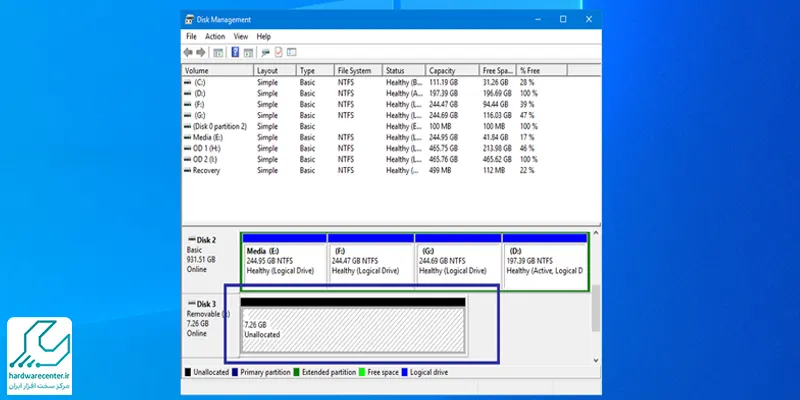
مراحل آموزش پارتیشن بندی ویندوز 10
پارتیشن بندی ویندوز 10 در دو بخش اضافه کردن و حذف کردن پارتیشن یا درایو انجام می شود. نسخه 10 ویندوز محیط کاربری ساده تری نسبت به سایر نسخه های این سیستم عامل دارد و کار کردن با آن راحت تر است. در ادامه ما به تشریح مراحل حذف و اضافه کردن پارتیشن در هارد لپ تاپ سونی به صورت مجزا خواهیم پرداخت.
این مقاله را از دست ندهید: آموزش نصب ویندوز در لپ تاپ سونی
مراحل ایجاد پارتیشن در ویندوز 10
1. بر روی منوی استارت کلیک راست کرده و گزینه Disk Managment را انتخاب کنید .
2. کمی صبر کنید تا پنجره Disk Managment نمایش داده شود . در این مرحله، درایوهای شما به صورت گرافیکی در وسط صفحه نمایش داده خواهند شد.
3. بعد از انتخاب گزینه Shrink Volume ، پنجره ای باز می شود که از شما می خواهد حجم درایو جدیدی را که می خواهید بسازید تعیین کنید.
4. توجه داشته باشید که باید حجم مورد نظر خود را به مگابایت وارد کنید.
5. پس از وارد کردن حجم مورد نظر خود، گزینه Shrink را انتخاب کنید.
6. در این مرحله از پارتیشن بندی ویندوز 10 و ایجاد درایو در هارد لپ تاپ سونی، حالا پس از زدن گزینه shrink یک پارتیشن یا درایو جدید برای شما ساخته می شود که خام بوده و نیاز به Format دارد.
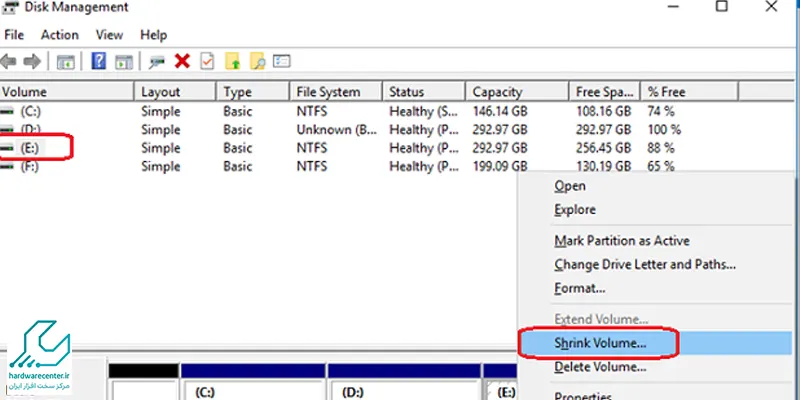
7. پس از فرمت کردن درایو، از میان حروف Aتا Z نامی برای آن انتخاب کنید.
8. برای این منظور ابتدا روی پارتیشن خام ساخته شده که یک نوار سیاه یا سبز رنگ دور آن کشیده شده کلیک راست کرده و گزینه new simple volume را انتخاب کنید.
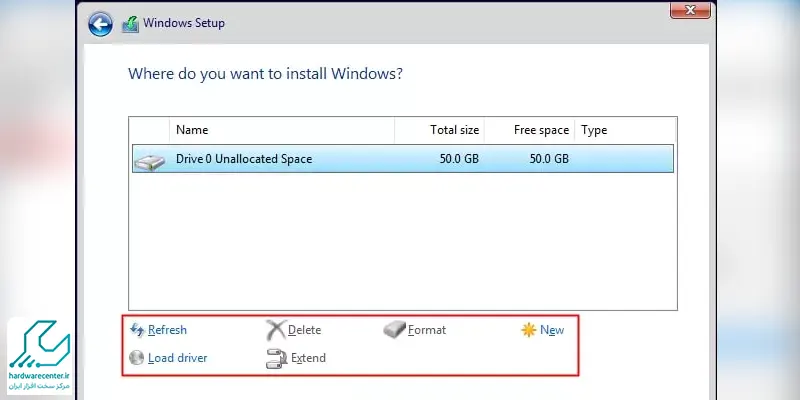
9. در نهمین مرحله پارتیشن بندی ویندوز 10 ، دو بار روی گزینه Next کلیک کنید.
10. در قسمت بالایی صفحه، باید نام درایو را انتخاب کرده و گزینه next را بزنید.
11. در این مرحله، صفحه جدیدی باز می شود که باید گزینه NTFS را در آن انتخاب کرده و سپس روی گزینه Default کلیک نمایید. انتخاب کنید.
12. نام درایو را در قسمت Volume Label انتخاب کرده و گزینه مربع اولی را که نوشته Perform a quick format ( یعنی فرمت کردن سریع ) را چک مارک کنید.
13. روی گزینه Next کلیک کرده و در نهایت گزینه Finish را انتخاب نمایید.
14. 8 پارتیشن بندی هارد در ویندوز 10 آموزش حذف و اضافه کردن درایو
پیشنهاد سایت: رفع ارورهای dll در لپ تاپ سونی
مراحل حذف کردن پارتیشن در ویندوز 10
یکی از موارد پارتیشن بندی ویندوز 10 ، حذف کردن درایوها است. به دلایل مختلفی ممکن است نیاز داشته باشید که یکی از درایو های ایجاد شده در هارد لپ تاپ سونی خود را حذف نمایید.
- برای این کار باید پارتیشن مورد نظرتان کلیک راست کرده و گزینه Delete Volume را انتخاب نمایید.
- یک پیغام ظاهر می شود که به شما هشدار می دهد در صورت پاک کردن پارتیشن، اطلاعات آن حذف می شود.
- گزینه yes را انتخاب نمایید.
- در مرحله بعدی، حالا برای اینکه حجم حذف شده به حجم پارتیشنی که از آن یک قسمت فضا جدا کرده بودید برگردد، کافی است بر روی پارتیشن اصلی کلیک راست کرده و گزینه Extend Volume را انتخاب کنید.
- پنجره ای باز می شود که باید تا آخرین مرحله آن روی گزینهNext کلیک کنید.
- توجه داشته باشید که در این مرحله به هیچ عنوان تنظیمات را تغییر ندهید.
نمایندگی سونی در تهران
نمایندگی سونی در تهران، نمایندگی رسمی و مجاز فروش و تعمیرات انواع مدل های لپ تاپ، مانیتور، تبلت، پروژکتور، تلویزیون، لوازم خانگی، موبایل و … کمپانی sony محسوب می گردد. این مرکز، با دعوت از نیروهای دوره دیده و مجرب در بخش های مختلف، خدمات مفیدی را به کاربران ارائه نموده است. عرضه ی جدیدترین تولیدات سونی به صورت اورجینال، ارائه مشاوره های تخصصی فروش ، تعمیرات سونی و مواردی از این دست، مهم ترین اقداماتی هستند که نمایندگی سونی در تهران ، با هدف تحقق شعار مشتری مداری انجام می دهد. شما کاربران گرامی با برقراری تماس با این مرکز، می توانید از خدمات و سرویس های متنوع نمایندگی سونی بهره مند شوید.



